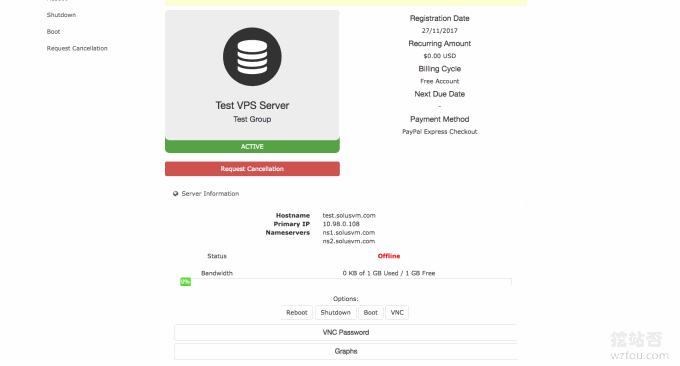
SolusVM को पहले सर्वर वर्चुअलाइजेशन पैनल SolusVM इंस्टॉलेशन और उपयोग में साझा किया गया है। यह विदेशी शक्तिशाली VPS होस्ट प्रबंधन और नियंत्रण प्रणाली मुख्य रूप से आपको विभिन्न उपयोगकर्ताओं के लिए स्वतंत्र सर्वर से VPS होस्ट को वर्चुअलाइज करने की अनुमति देती है, और SolusVM का उपयोग WHMCS और अन्य एकीकरणों के साथ भी किया जा सकता है। , हर किसी ने देखा है कि बाजार पर चीनी वीपीएस मूल रूप से यही संयोजन है।
SolusVM का वर्तमान प्राधिकरण मास्टर और नियंत्रित में विभाजित है, जो क्रमशः 10 अमेरिकी डॉलर/माह और 2.5 अमेरिकी डॉलर/माह है। यदि आप स्थानीय मशीन पर SolusVM स्थापित करना चाहते हैं और OpenVZ VPS होस्ट को सक्रिय करना चाहते हैं, तो इसकी लागत 10 अमेरिकी डॉलर होगी। डॉलर। यदि आप +चार्ज को नियंत्रित करना चाहते हैं, तो यह कम से कम $12.5/माह है। संक्षेप में, SolusVM का लाइसेंस शुल्क बहुत महंगा नहीं है, और VPS पर NAT VPS होस्ट खोलने के लिए इसका उपयोग करना बुरा नहीं है।
तथाकथित NAT VPS होस्ट एक IP पता साझा करता है, लेकिन साथ ही एक-दूसरे से स्वतंत्र होता है, उपयोगकर्ता अभी भी सिस्टम को पुनः इंस्टॉल कर सकते हैं और सामान्य VPS होस्ट का उपयोग करने की तरह विभिन्न सॉफ़्टवेयर इंस्टॉल कर सकते हैं। NAT VPS नेटवर्क डेटा कनेक्शन का एहसास करने के लिए इंट्रानेट पोर्ट जंपिंग पर निर्भर करता है, इसलिए NAT VPS होस्ट कनेक्शन का उपयोग करते समय उपयोगकर्ताओं को आईपी + पोर्ट के रूप में प्रवेश करना होगा।
यह आलेख साझा करेगा कि सर्वर/वीपीएस पर NAT VPS होस्ट खोलने के लिए SolusVM का उपयोग कैसे करें। इसके अलावा, SolusVM को WHMCS के साथ भी एकीकृत किया जा सकता है। यदि आपके पास पहले से ही WHMCS है, तो आप अभी VPS बेचना शुरू कर सकते हैं। हालाँकि साझा आईपी वीपीएस होस्टिंग वेबसाइट बनाने के लिए बहुत उपयुक्त नहीं है, बहुत से लोग जानते हैं कि इसके अन्य उपयोग भी हैं।

स्वतंत्र सर्वर का उपयोग करने पर अधिक अनुभव और ट्यूटोरियल के लिए, आप इसे देख सकते हैं:
- क्लासिक वीपीएस होस्ट सीएन2 जीआईए वीपीएस परफॉर्मेंस स्पीड टेस्ट-ट्रिपल नेटवर्क डायरेक्ट कनेक्शन टू-वे सीएन2 स्पीड
- निःशुल्क वीपीएस नियंत्रण कक्ष का उपयोग करने के लिए पांच सुरक्षा युक्तियाँ - हैकर्स को फायदा न उठाने दें
- सर्वर लॉग विश्लेषण उपकरण: ngxtop और GoAccess - अपवादों के स्रोत को तुरंत ढूंढने के लिए वास्तविक समय की निगरानी और दृश्य प्रबंधन
PS: 23 सितंबर 2018 को अपडेट किया गया, यदि कई चीनियों ने NAT VPS होस्ट खोले हैं, यदि आप इसका अनुभव लेना चाहते हैं, तो आप एक नज़र डाल सकते हैं: घरेलू टेलीकॉम NAT VPS, चीन यूनिकॉम NAT VPS और मोबाइल NAT VPS उपयोग समीक्षा-क्लाउडआईपीएलसी और यूओव्ज़ वीपीएस।
PS: 2 नवंबर, 2018 को अपडेट किया गया, जिन दोस्तों ने एक स्वतंत्र सर्वर का उपयोग नहीं किया है, वे सीख सकते हैं कि एक स्वतंत्र सर्वर पर ऑपरेटिंग सिस्टम को स्थापित करने के लिए आईपीएमआई का उपयोग कैसे करें: ऑपरेटिंग सिस्टम ग्राफिक ट्यूटोरियल को स्थापित करने के लिए स्वतंत्र सर्वर आईपीएमआई का उपयोग करता है - iKVM उपयोग, हार्ड डिस्क विभाजन और माउंट आईएसओ।
1. तैयारी की शर्तें
1.1 एक वीपीएस होस्ट या सर्वर
VPS होस्ट को KVM आर्किटेक्चर या हाइपर-V की आवश्यकता होती है, और ऑपरेटिंग सिस्टम Centos6 है।
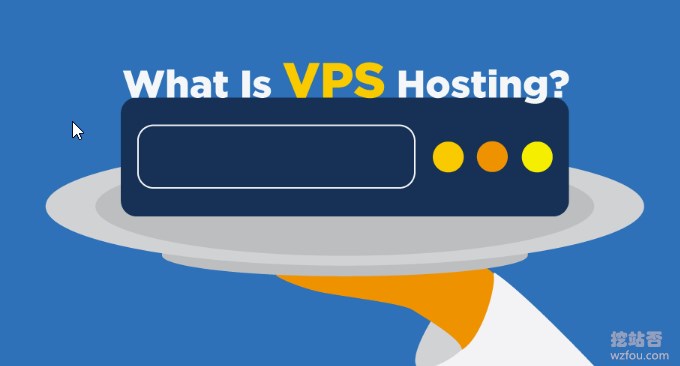
1.2 सोलसवीएम लाइसेंस
आधिकारिक वेबसाइट: https://solusvm.com/। यदि आप इस मशीन पर OpenVZ VPS खोलना चाहते हैं, तो आपको SolusVM की आधिकारिक वेबसाइट से $10/माह का लाइसेंस खरीदना होगा। हालाँकि, SolusVM की परीक्षण अवधि 30 दिन है, और आप पहले 30 दिन के परीक्षण के लिए आवेदन कर सकते हैं।
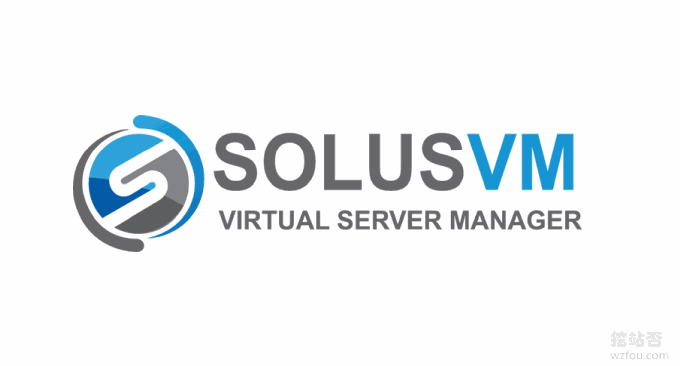
2. SolusVM संस्थापन
पहले अपग्रेड करें:
yum update -yफिर wget कमांड इंस्टॉल करें:
yum install wget -yफिर निम्नलिखित कमांड का उपयोग करके SolusVM इंस्टॉल करें:
wget https://files.soluslabs.com/install.sh;sh install.shनिम्नलिखित इंटरफ़ेस दिखाई देता है। हम 3 चुनते हैं, जिसका अर्थ है कि वीपीएस 1 में पैनल और वर्चुअल मशीन स्थापित करना उस स्थिति के लिए उपयुक्त है जहां मुख्य नियंत्रण और नियंत्रित अलग-अलग स्थापित हैं, जिसका अर्थ है कि केवल नियंत्रण पैनल स्थापित है।
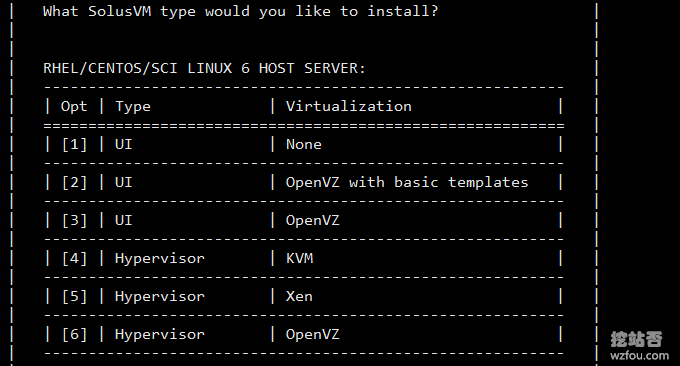
थोड़ी देर के बाद, हम सफल इंस्टॉलेशन इंटरफ़ेस देख सकते हैं। विस्तृत बैकएंड लॉगिन पता, खाता संख्या और पासवर्ड यहां सूचीबद्ध किया जाएगा।
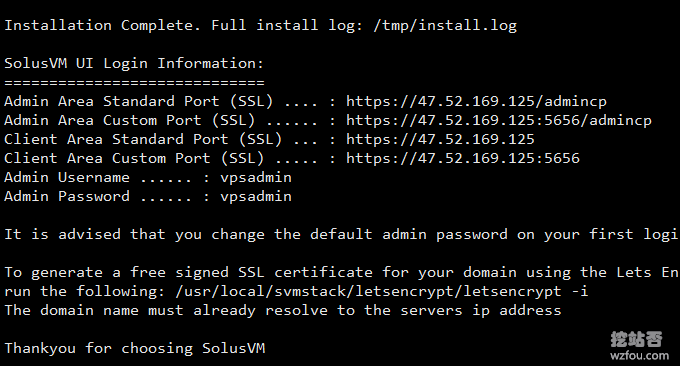
यह पुष्टि करने के लिए निम्नलिखित कमांड का उपयोग करें कि क्या boot को OpenVZ के kernel में लिखा गया है:
vi /boot/grub/grub.confजैसा कि नीचे चित्र में दिखाया गया है, यह इंगित करता है कि इंस्टॉलेशन सफल रहा है।
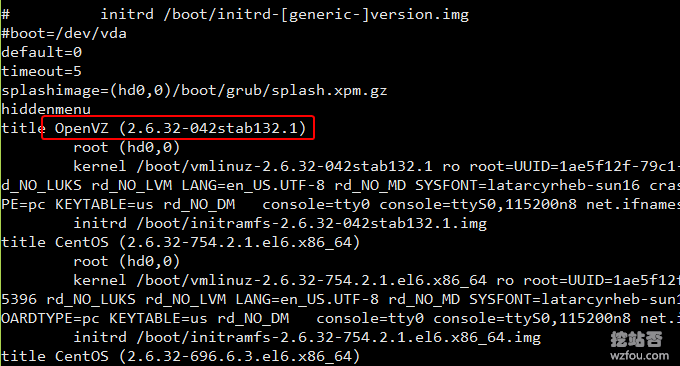
SolusVM प्रबंधन टर्मिनल में चीनी भाषा नहीं है, लेकिन SolusVM क्लाइंट (यानी नियंत्रित टर्मिनल) में चीनी भाषा है, जिसका निम्नलिखित कमांड के माध्यम से चीनी में अनुवाद किया जा सकता है:
cd /usr/local/solusvm/language/client/
wget "https://documentation.solusvm.com/download/attachments/7667936/Simplified-Chinese.lang.txt?api=v2" -O Chinese.lang.txt
chown solusvm:solusvm Chinese.lang.txt3. सर्वर नोड सेट करें
यह SolusVM का ऑपरेशन इंटरफ़ेस है। VPS होस्ट स्थापित करने से पहले, हमें पहले नोड सेट करना होगा।
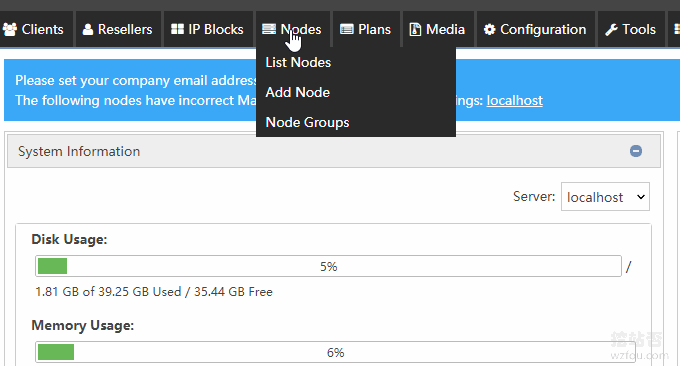
चूँकि हम OpenVZ VPS होस्ट को स्थानीय रूप से स्थापित कर रहे हैं, इसलिए हमें स्थानीय नोड पर संपादित करें पर क्लिक करना होगा। (बड़ा करने के लिए क्लिक करें)
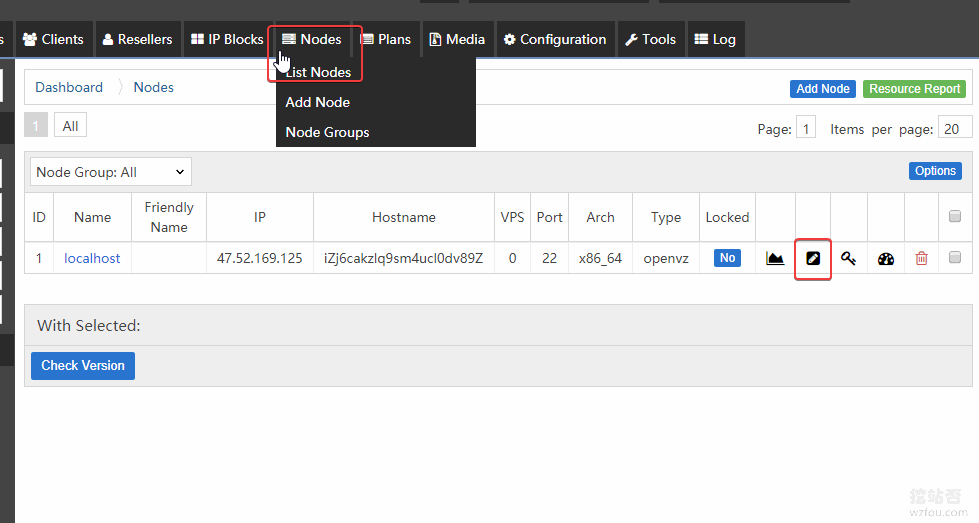
यहां आपको नाम, सर्वर आईपी पता, आंतरिक आईपी पता आदि सेट करना होगा। प्रासंगिक निर्देश इस प्रकार हैं:
अनुकूल नाम: बस एक नाम चुनें जैसे: wzfou
टाइप: टाइप, ओपनवीज़ को यहां चुनना होगा
लाइसेंस प्रकार: चित्र के अनुसार चयन करें
होस्ट ऑपरेटिंग सिस्टम: चित्र के अनुसार चुनें, हमारा सेंटोस6 है
आईपी पता: अपने वीपीएस का सार्वजनिक आईपी पता भरें।
आंतरिक आईपी पता: बाद की NAT सेटिंग्स को सुविधाजनक बनाने के लिए, यहां भरें: 10.0.1.1
होस्टनाम: जो भी आप चाहते हैं उसे भरें, जैसे: wzfou
नेटवर्क इंटरफ़ेस:eth0
आर्क: 64-बिट यानी 64 बिट चुनें
काउंटी:wzfou
शहर:wzfou
अधिकतम वीपीएस: आप कितनी OVZ वर्चुअल मशीनें खोलना चाहते हैं
अधिकतम मेमोरी: आपकी अधिकतम मेमोरी, जिसे वास्तविक मेमोरी से अधिक करने के लिए सेट किया जा सकता है।
मैक्स डिस्क: आपकी सबसे बड़ी हार्ड ड्राइव, जिसे वास्तविक हार्ड ड्राइव से अधिक के लिए सेट किया जा सकता है।
ओपनवीजेड वीस्वैप और ओपनवीजेड प्लूप की जांच करें। फिर नोड अपडेट करें
मेरा सेटअप इस प्रकार है: (बड़ा करने के लिए क्लिक करें)
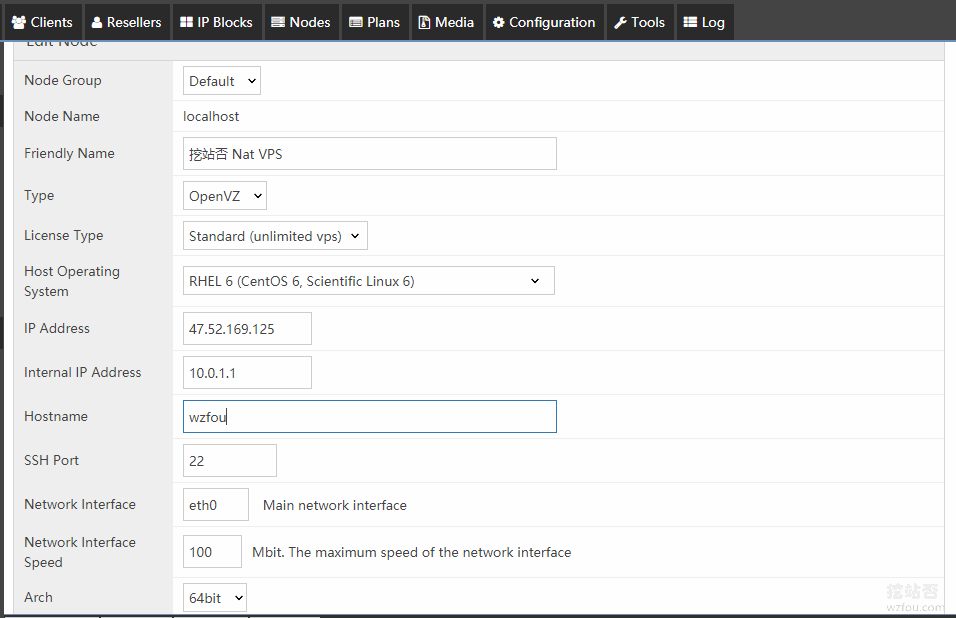
अंत में ओपनवीजेड वीस्वैप और ओपनवीजेड प्लूप की जांच करना याद रखें। (बड़ा करने के लिए क्लिक करें)
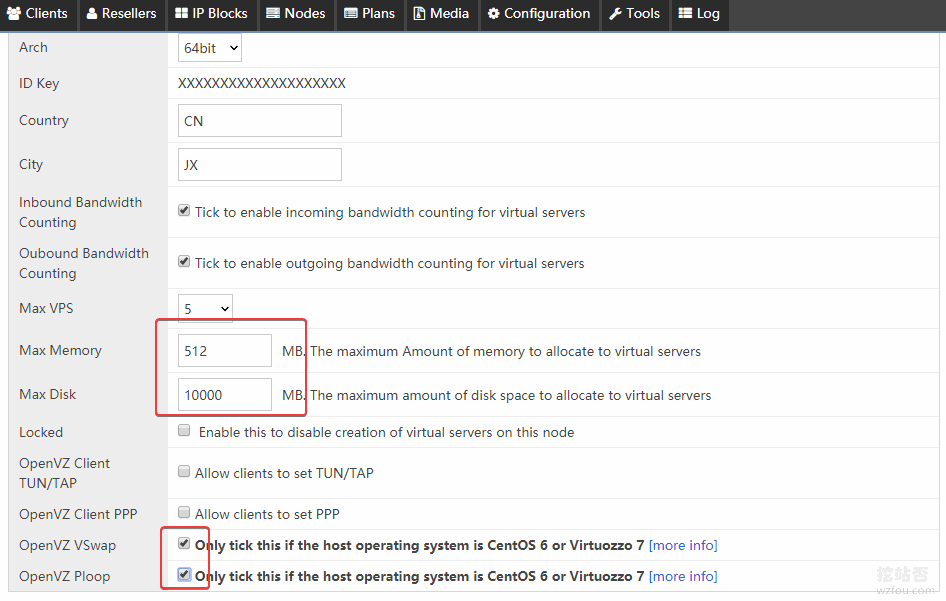
4. वीपीएस आईपी रेंज सेट करें
हमने अभी नोड जोड़ा है, अब हमें वीपीएस होस्ट के लिए आईपी रेंज सेट करने की जरूरत है, आईपी ब्लॉक पर क्लिक करें और फिर आईपी ब्लॉक जोड़ें पर क्लिक करें।
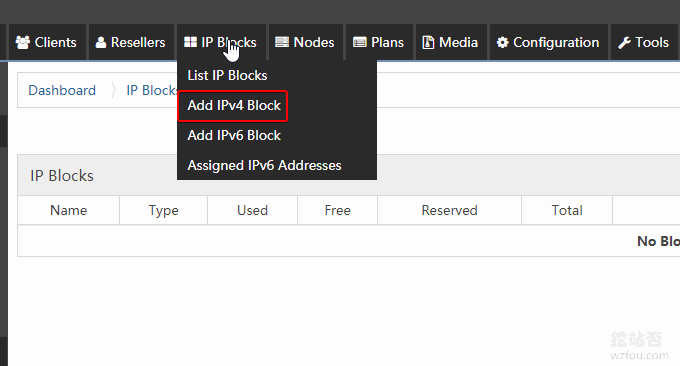
भरने के उदाहरण इस प्रकार हैं:
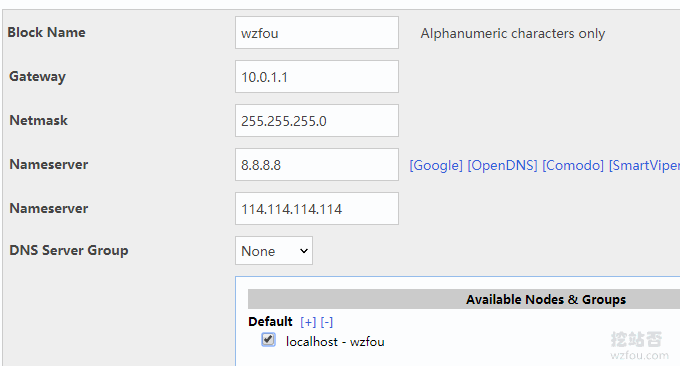
ओके पर क्लिक करने के बाद, आंतरिक आईपी रेंज को जोड़ना जारी रखें जो हमने अभी सेट किया है वह 10.0.1.1 है। हम वीपीएस होस्ट के लिए आईपी रेंज को 10.0.1.2-10.0.1.254 पर सेट कर सकते हैं।
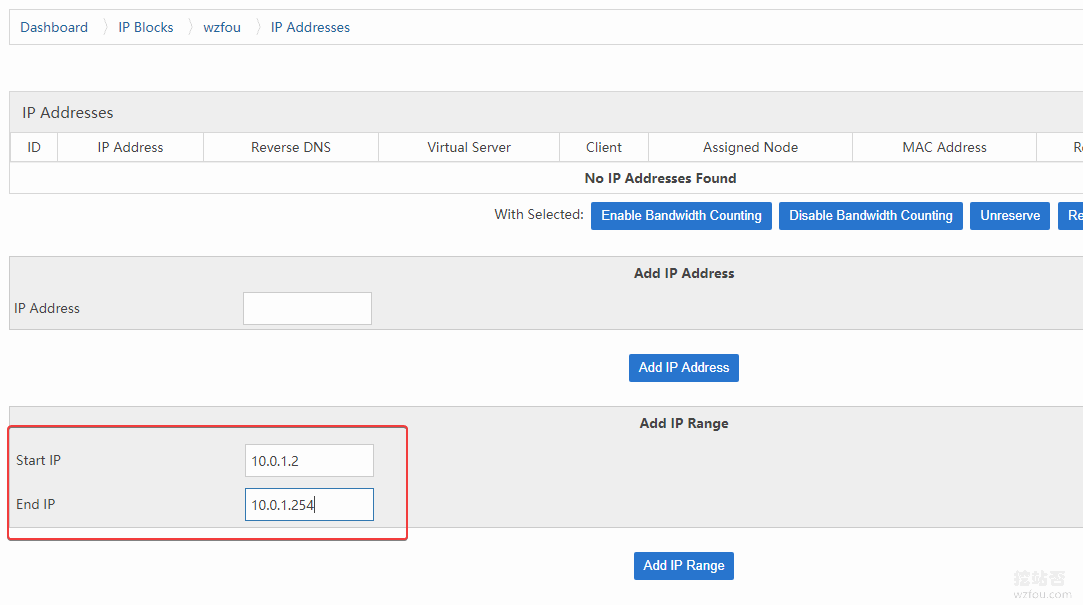
5. ओपनवीजेड वीपीएस सेट करें
योजनाओं में OpenVZ योजना जोड़ें पर क्लिक करें यहां हमें अपने OpenVZ VPS के लिए कॉन्फ़िगरेशन पैरामीटर सेट करने की आवश्यकता है।
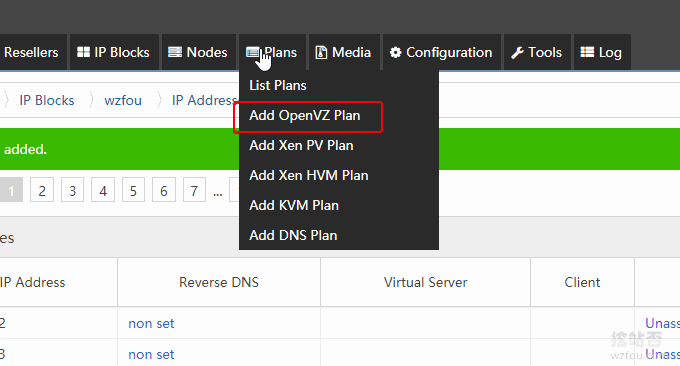
यहां आप नए खुले ओपनवीजेड वीपीएस की मेमोरी, हार्ड डिस्क, बैंडविड्थ, नेटवर्क स्पीड सीमा और अन्य पैरामीटर निर्दिष्ट कर सकते हैं। संदर्भ इस प्रकार है: (बड़ा करने के लिए क्लिक करें)
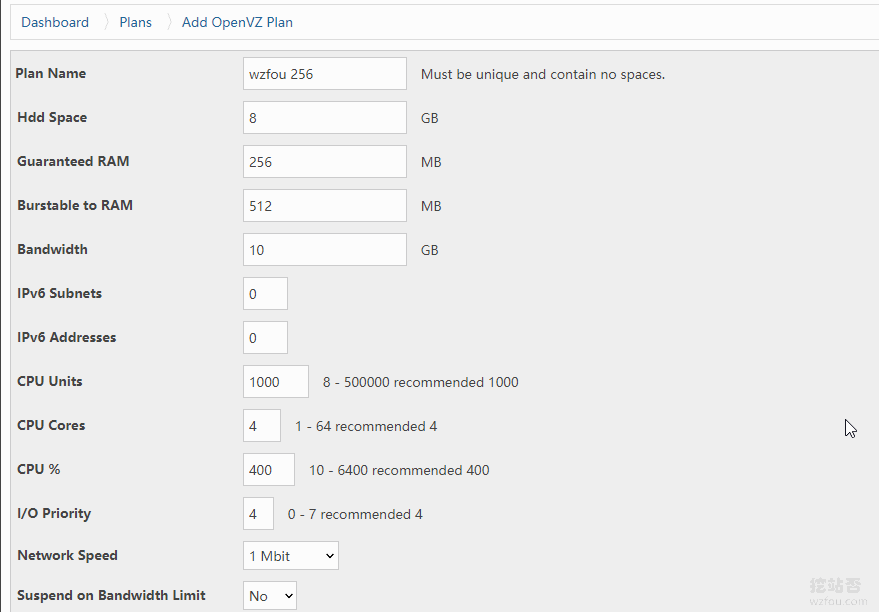
फिर, OpenVZ VPS में एक ऑपरेटिंग सिस्टम जोड़ने का समय आ गया है।

OpenVZ VPS के लिए ऑपरेटिंग सिस्टम निर्देश सेट करें ताकि उपयोगकर्ता SolusVM में विभिन्न ऑपरेटिंग सिस्टम इंस्टॉल करना चुन सकें।
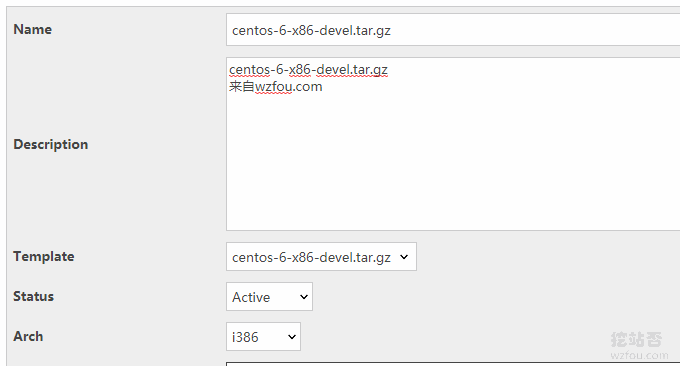
उपरोक्त ऑपरेशन करने से पहले, आपको प्रत्येक प्रमुख ऑपरेटिंग सिस्टम की फ़ाइलों को अपने सर्वर पर पहले से डाउनलोड करना होगा। सबसे पहले यहां जाएं: https://openvz.org/Download/template/precreated/.
OVZ वर्चुअल मशीन के ऑपरेटिंग सिस्टम के रूप में अपना पसंदीदा ऑपरेटिंग सिस्टम चुनें, और सिस्टम का डाउनलोड पता कॉपी करें। फिर मुर्गी की /vz/template/cache फ़ाइल निर्देशिका दर्ज करें। आदेश है:
cd /vz/template/cacheफिर निम्न आदेश के साथ सिस्टम डाउनलोड करें:
wget http://download.openvz.org/template/precreated/centos-7-x86_64-minimal.tar.gzजोड़ा गया सिस्टम टेम्पलेट SolusVM में देखा जा सकता है।

6. VPS होस्ट को मैन्युअल रूप से सेट करें
उपरोक्त कार्यों को पूरा करने के बाद, अब हम SolusVM पर मैन्युअल रूप से VPS होस्ट सेट कर सकते हैं। एक नया उपयोगकर्ता जोड़कर प्रारंभ करें.
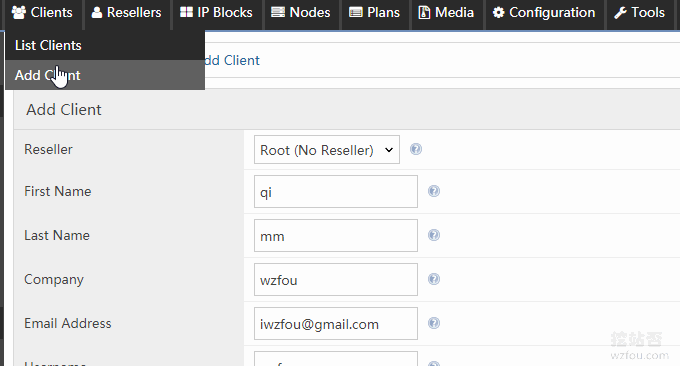
फिर इस नए उपयोगकर्ता के लिए एक नया VPS होस्ट खोलें, स्वाभाविक रूप से, होस्ट प्रकार OpenVZ है। (बड़ा करने के लिए क्लिक करें)

वीपीएस सर्वर नोड का चयन करें और इसे कॉन्फ़िगर करें। यह कॉन्फ़िगरेशन वह पैरामीटर है जिसे हमने "सेटिंग अप ओपनवीजेड वीपीएस" में सेट किया है।
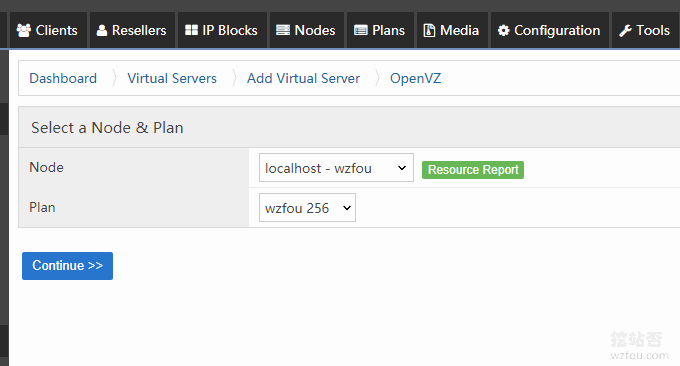
नए उपयोगकर्ताओं को वीपीएस आईपी, ऑपरेटिंग सिस्टम आदि आवंटित करना जारी रखें।
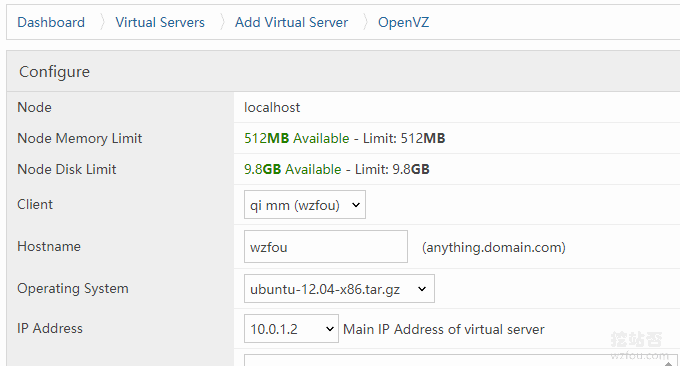
पुष्टि करने के बाद, एक नया OpenVZ VPS होस्ट सफलतापूर्वक खोला गया है। यह VPS हमारे द्वारा अभी बनाए गए नए उपयोगकर्ता को सौंपा गया है।
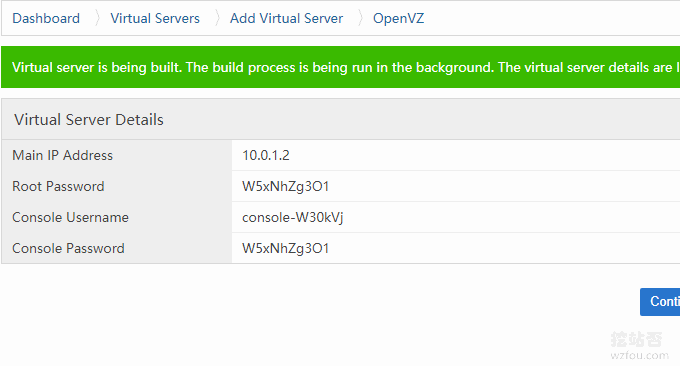
7. NAT नेटवर्क सेटिंग्स
ऊपर हमने उपयोगकर्ताओं के उपयोग के लिए इस मशीन पर एक नया VPS होस्ट खोलने के लिए SolusVM को सफलतापूर्वक सक्षम किया है, लेकिन क्योंकि हम एक साझा आईपी का उपयोग करते हैं, इसलिए हमें एक NAT नेटवर्क भी स्थापित करने की आवश्यकता है। मूल ऑपरेशन इस प्रकार है:
फ़ाइल
vi /etc/modprobe.d/openvz.confको संशोधित करें और अंतिम=1को=0में बदलें, सहेजें और बाहर निकलें।सिस्टम को रिबूट करें
rebootजाँचने के लिए
iptables -t nat -Lका उपयोग करें। यदि यह निम्न कोड है, तो इसका मतलब है कि सेटिंग सही है।
जैसा कि नीचे दिया गया है:
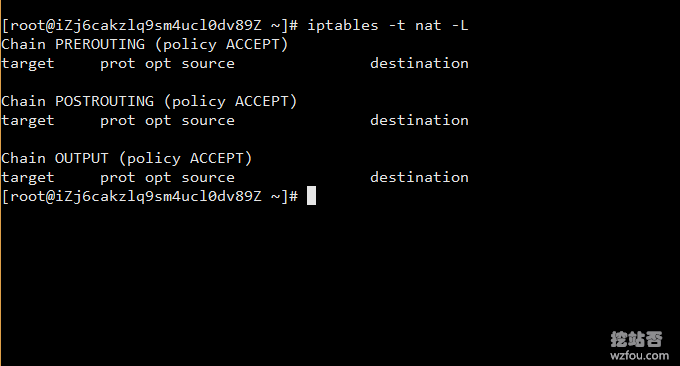
इंट्रानेट पोर्ट अग्रेषण। बैचों में पोर्ट इंट्रानेट फ़ॉरवर्डिंग जोड़ने के लिए हमें एक स्क्रिप्ट फ़ाइल का उपयोग करने की आवश्यकता है। स्क्रिप्ट डाउनलोड पता: https://do.wzfou.net/wzfou/addnat.sh. इस स्क्रिप्ट का उपयोग करते समय, आपको अपनी मुर्गी के नेटवर्क कार्ड के नाम के अनुसार मापदंडों को संशोधित करने की आवश्यकता है।
नेटवर्क कार्ड की जानकारी देखने के लिए हेन पर कमांड का उपयोग करें:
ifconfigअपने मुर्गी के आईपी पते से शुरू होने वाले नेटवर्क कार्ड का नाम ढूंढें, इसे लिखें, और अपने नेटवर्क कार्ड के नाम के अनुसार addnat.sh बदलें। जैसा कि नीचे दिया गया है:
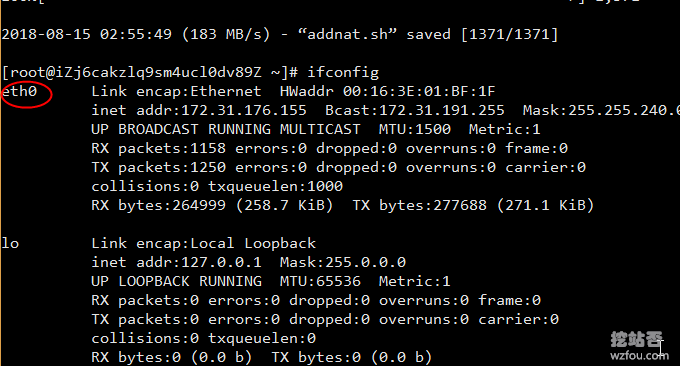
Addnat.sh स्क्रिप्ट को संपादित करने और नेटवर्क कार्ड का नाम बदलने के लिए vim कमांड का उपयोग करें।
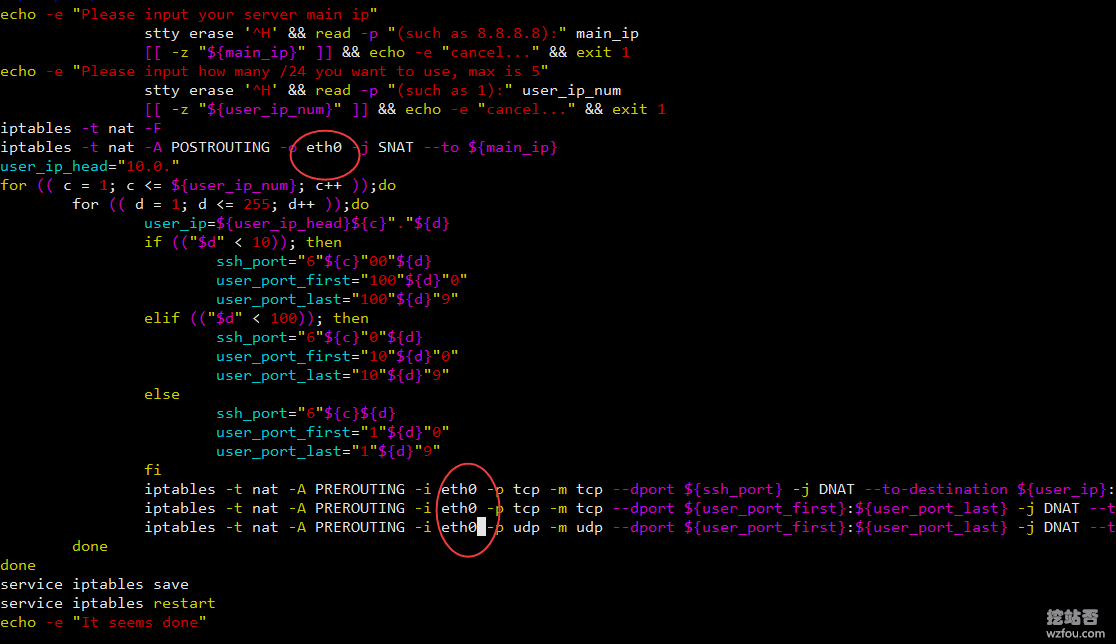
फिर स्क्रिप्ट निष्पादित करने के लिए एक आदेश:
sh addnat.shया
bash addnat.shयहां दो ऑपरेशन हैं: पहले स्थान पर अपनी मुर्गी का सार्वजनिक आईपी भरें, और आम तौर पर दूसरे स्थान पर 1 भरें, जो एक सेगमेंट का इंट्रानेट आईपी है। जैसा कि नीचे दिया गया है:
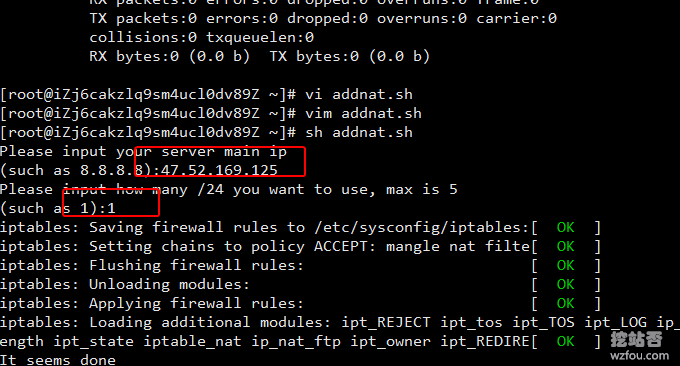
यह जाँचने के लिए कि इंट्रानेट पोर्ट असाइन किया गया है या नहीं, निम्न कमांड का उपयोग करें:
iptables -t nat -Lजैसा कि नीचे दिया गया है:
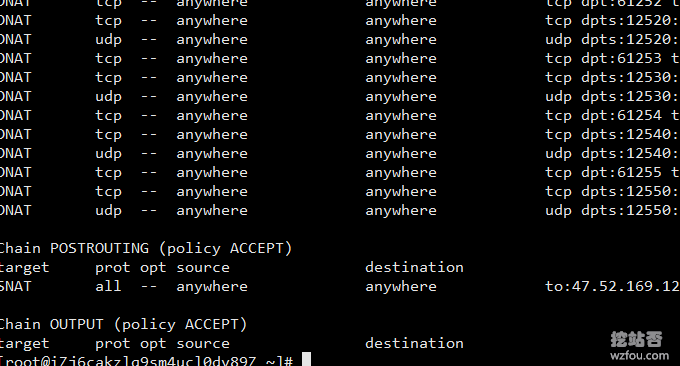
पीएस: 11 जनवरी, 2019 को अपडेट किया गया, इस भाग में लिनक्स नेटवर्क कॉन्फ़िगरेशन शामिल है, संबंधित कमांड उपयोग ट्यूटोरियल के लिए, देखें: वीपीएस होस्ट और स्वतंत्र सर्वर नेटवर्क कॉन्फ़िगरेशन विधि-आईपीवी4 और आईपीवी6 पतों की लिनक्स मैनुअल सेटिंग।
8. NAT VPS उपयोग का अनुभव
उपरोक्त विधि के माध्यम से, हमने सफलतापूर्वक एक OpenVZ VPS होस्ट खोला है और विभिन्न पोर्ट को एक ही IP पर अग्रेषित किया है, जिसका अर्थ है कि NAT VPS लागू किया गया है। SolusVM क्लाइंट लॉगिन पता खोलें और आपके द्वारा अभी बनाए गए नए उपयोगकर्ता खाते और पासवर्ड का उपयोग करके लॉग इन करें।
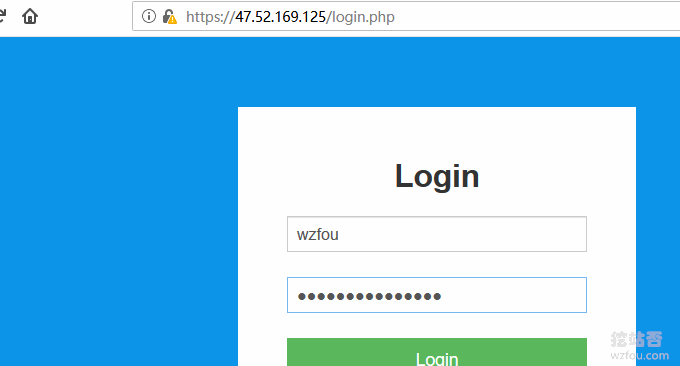
यहां हम परिचित SolusVM ऑपरेशन इंटरफ़ेस देख सकते हैं, और हम नए खुले OpenVZ VPS कॉन्फ़िगरेशन और अन्य जानकारी देख सकते हैं।
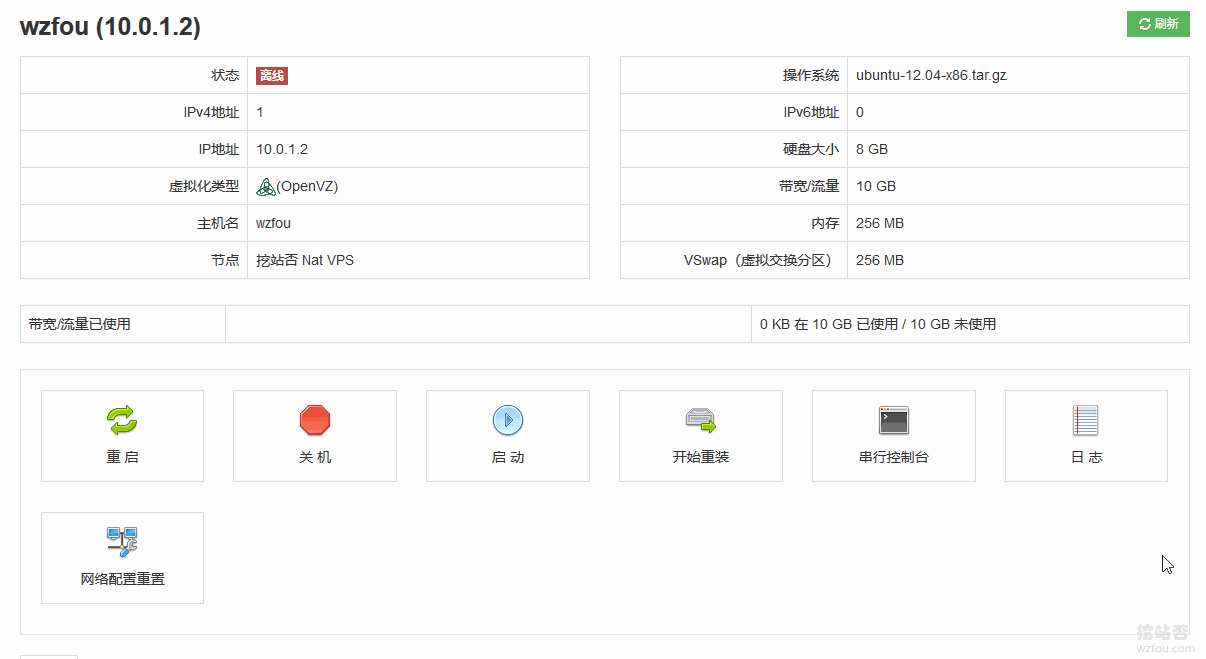
सिस्टम को बंद करना और पुनः स्थापित करना सीधे SolusVM पर किया जा सकता है। सामान्य VPS होस्ट से अंतर यह है कि NAT VPS होस्ट एक IP पता साझा करते हैं, और लॉगिन कनेक्शन को IP + पोर्ट के रूप में करने की आवश्यकता होती है।
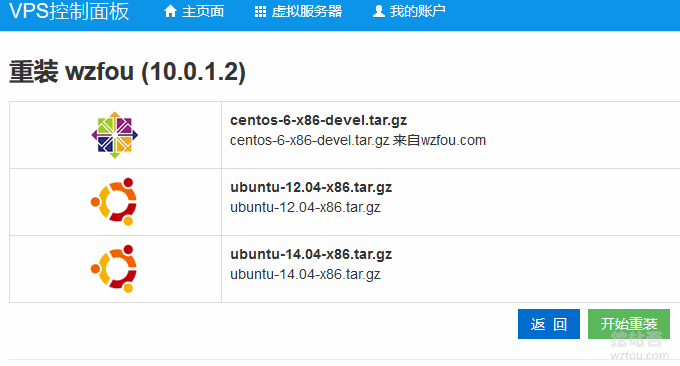
9. SolusVM और WHMCS का एकीकरण
इतना कुछ पढ़ने के बाद, किसी ने सोचा होगा कि क्या SolusVM को WHMCS के साथ एकीकृत करना, यानी स्वचालित रूप से एक खाता पंजीकृत करना, एक होस्ट खरीदना और एक VPS खोलना संभव है? वास्तव में, यह बहुत सरल है, WHMCS SolusVM मॉड्यूल डाउनलोड करें। डीकंप्रेसन के बाद, solusvmpro फ़ोल्डर को रूट डायरेक्टरी /मॉड्यूल/सर्वर में जोड़ें।
- HTTPS://marketplace.i का अभी जन्म नहीं हुआ है.com/product/3861
- https://GitHub.com/with-etch/so-svm-WH-MCs-module
- https://GitHub.com/with-etch/so-svm-WH-MCs-module/archive/master.zip
फिर सर्वर, सेटअप - उत्पाद - सर्वर जोड़ने के लिए WHMCS पर जाएं। फिर WHMCS पर उत्पाद जोड़ें, जो VPS होस्ट के लिए कॉन्फ़िगरेशन पैरामीटर सेट करने के बराबर है।
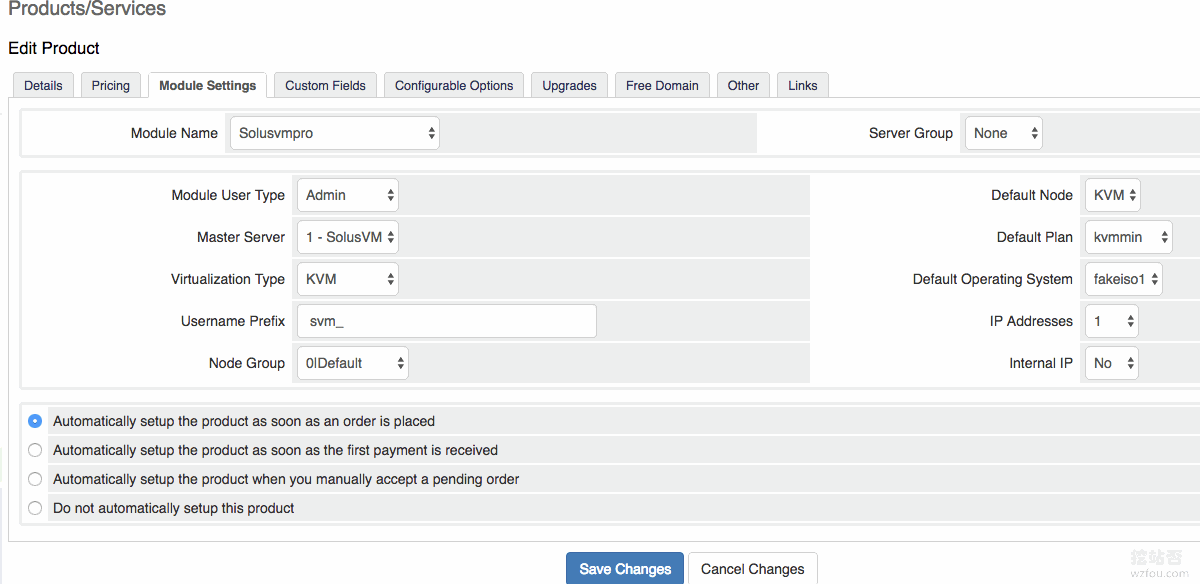
एक बार पुष्टि हो जाने पर, SolusVM को WHMCS के साथ सफलतापूर्वक एकीकृत किया जा सकता है। उपयोगकर्ता द्वारा WHMCS में VPS पंजीकृत करने और खरीदने के बाद, VPS होस्ट SolusVM में स्वचालित रूप से सक्रिय हो जाएगा, और फिर उपयोगकर्ता अपने VPS को प्रबंधित करने के लिए सीधे SolusVM में लॉग इन कर सकता है।
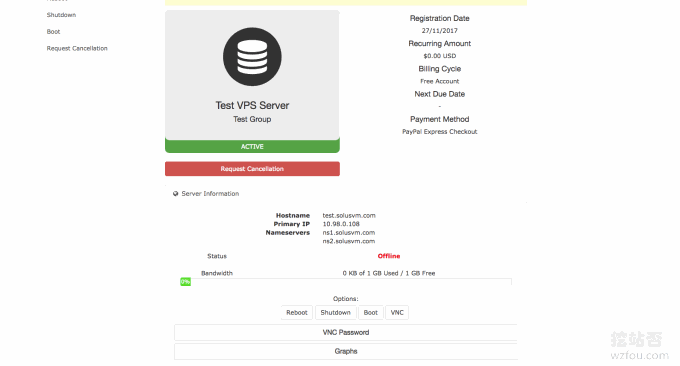
उन लोगों के लिए जिन्होंने WHMCS का उपयोग नहीं किया है, मैं दृढ़ता से अनुशंसा करता हूं कि आप मेरे द्वारा लिखे गए WHMCS ट्यूटोरियल विषय को पढ़ना चुनें: प्रवेश से महारत तक WHMCS।
PS: 3 अप्रैल, 2019 को अपडेट किया गया, WHMCS ओपन सोर्स पेमेंट गेटवे यहां पाया जा सकता है: WHMCS पेमेंट गेटवे - ओपन सोर्स और मुफ्त WHMCS Alipay, WeChat और Youज़ान प्लग-इन की स्थापना और उपयोग।
10. सारांश
सामान्य वीपीएस होस्ट की तुलना में, एनएटी वीपीएस होस्ट के दो प्रमुख फायदे हैं: एक साझा आईपी है, जो लागत को काफी हद तक बचाता है, दूसरा यह है कि कई उपयोगकर्ता एक दूसरे को प्रभावित किए बिना स्वतंत्र रूप से काम कर सकते हैं। SolusVM द्वारा लॉन्च किए गए NAT VPS का कई व्यापारियों ने स्वागत किया है, और खरीदार भी वही लेते हैं जो वे चाहते हैं।
खनन साइटों के परिचालन अनुभव को देखते हुए, SolusVM के लिए NAT VPS होस्ट स्थापित करना तकनीकी रूप से कठिन नहीं है। मुख्य बिंदु SolusVM प्राधिकरण मुद्दे में निहित है। यदि आप औपचारिक उत्पादन वातावरण का उपयोग कर रहे हैं, तो यह दृढ़ता से अनुशंसा की जाती है कि आप अपरिहार्य नुकसान से बचने के लिए औपचारिक SolusVM प्राधिकरण का उपयोग करें।
